フォーム フォームの最大化・最小化・復元・移動 [フォーム]
フォームウィンドウに関する操作についていろいろです。
本題の前に、確認事項です。
ACCESS2007以降、ACCESS内のウィンドウの表示のされ方の種類が1つ追加されました。
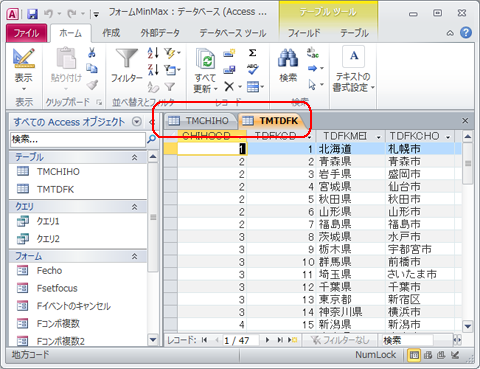
デフォルトでは、上図のように、タブでウィンドウを切り替えるようになっています。
この場合、1つのウィンドウがACCESSのウィンドウ内いっぱいに表示されるので、この記事の操作は適用されません。
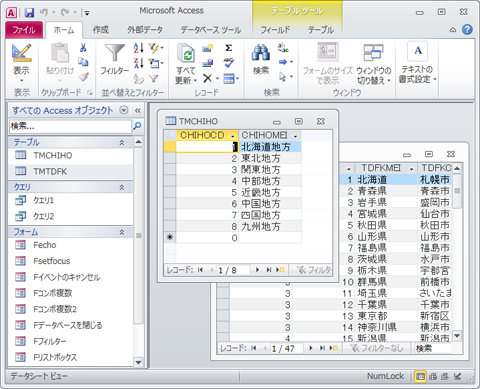
この記事の内容は、従来の複数のウィンドウが重なって表示される場合の操作になります。
設定の変更方法は「複数ウィンドウの表示のされかた」を、参照してください。
ACCESSで作成したフォームを利用者に使用してもらう場合、ウィンドウの切り替えはプログラムで制御して、利用者が操作をするウィンドウは1つだけにしたほうが、操作がわかりやすく、プログラムも簡単になります。
その場合、操作対象のウィンドウのみを、ACCESSのウィンドウいっぱいに表示させて、他のウィンドウを見えなくします。
ウィンドウの最大化は、
DoCmd.Maximize
で、行います。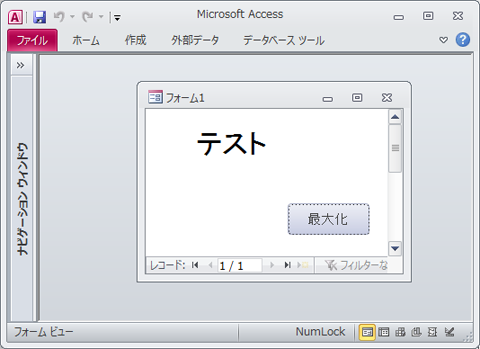
上図が通常のウィンドウ状態です。
DoCmd.Maximizeで、最大化すると、下図のようになります。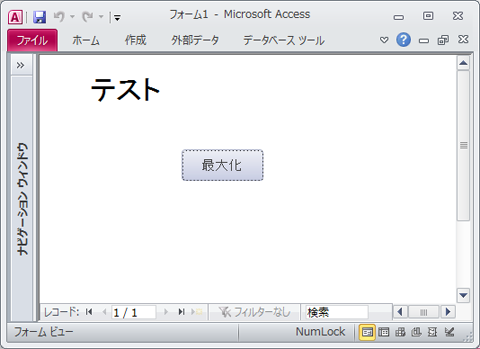
フォームがACCESSウィンドウいっぱいに広がります。
フォームウィンドウ右上にある最大化ボタンをクリックしたのと同じ動作です。
ウィンドウを開いたときに最大化させたい場合は、Openイベント(開く時)に記述すると良いと思います。
最小化は、
DoCmd.Minimize
で、行います。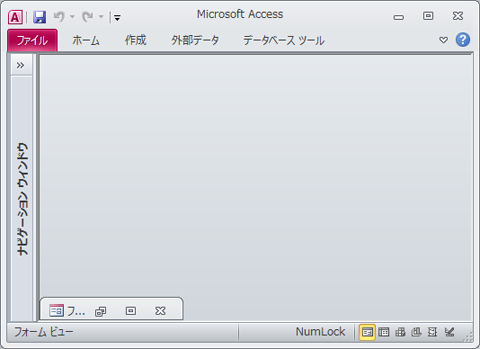
最小化され、ウィンドウ下部に配置されます。
最小化を使う場面はあまりないかと思いますが。
ウィンドウを元のサイズに戻す場合は、
DoCmd.Restore
で、行います。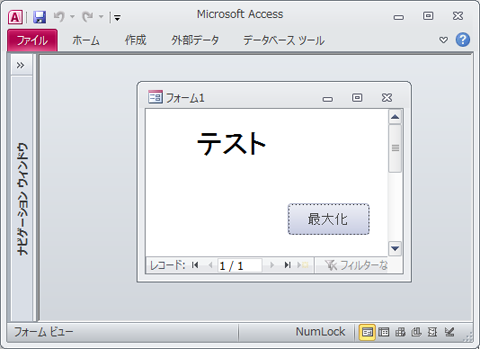
この状態に戻ります。
ウィンドウの操作関連で、ウィンドウの位置の移動と、サイズの変更の方法です。
これらは、
DoCmd.MoveSize
で、行います。
・構文
DoCmd.MoveSize Right, Down, Width, Height
・パラメタ
Right … ウィンドウの水平位置を、左端からの距離で指定します。
Down … ウィンドウの垂直位置を、上端からの距離で指定します。
Width … ウィンドウの幅を指定します。
Height … ウィンドウの高さを指定します。
指定の単位は、twipsです。
変更しない箇所は、省略可能です。
例
DoCmd.MoveSize Me.WindowLeft / 2, Me.WindowTop / 2, Me.WindowWidth * 1.2, Me.WindowHeight * 1.2
ウィンドウの位置は、現在の位置の半分の位置へ、ウィンドウの大きさは縦横1.2倍に変更します。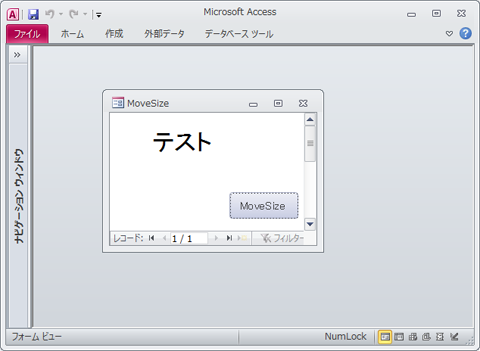
上図が実行前。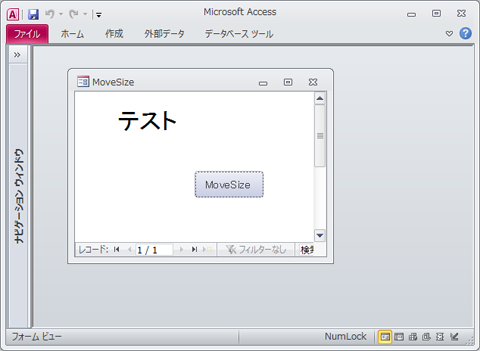
実行後。ちょっと左上に寄って、ちょっと大きくなっています。
ACCESS自体のウィンドウを最大化する方法は、こちら。






コメント 0